- Обновление системы позволит установить вам Windows 7 поверх существующей операционной системы.
- Полная установка позволит нам выбрать существующий раздел для установки или заново провести разделение жесткого диска. Система будет установлена начисто, поэтому данный вариант более приемлем для нас.
Поэтому выберем " Полная установка (дополнительные параметры) ", как показано на рисунке 5.
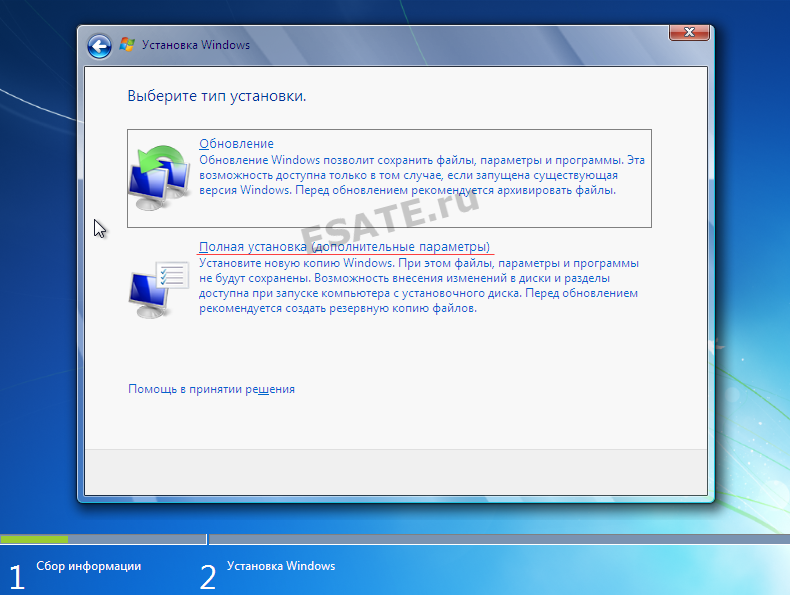 Рисунок 5. Выбор типа установки операционной системы.
Рисунок 5. Выбор типа установки операционной системы.
После перехода к полной установке нам представят список жестких дисков, на которых вы сможете создать или выбрать разделы для установки. На рисунке 6 вы можете видеть диск размером 35 Гигабайт.
Личный опыт подсказывает, что для раздела с Windows 7 лучше использовать раздел объемом не менее 50 гигабайт — так сказать, " на будущее ".
 Рисунок 6. Выбор жесткого диска для дальнейшей установки Windows 7.
Рисунок 6. Выбор жесткого диска для дальнейшей установки Windows 7.
Перейдя к жесткому диску, на который будет производиться установка, операционная система предложит вам список созданных на диске разделов. В нашем случае ни один раздел еще не создан, поэтому мы щелкаем на кнопке " создать " (рисунок 7), после чего указываем объем создаваемого радела (рисунок 8) и щелкаем на кнопке " применить ".
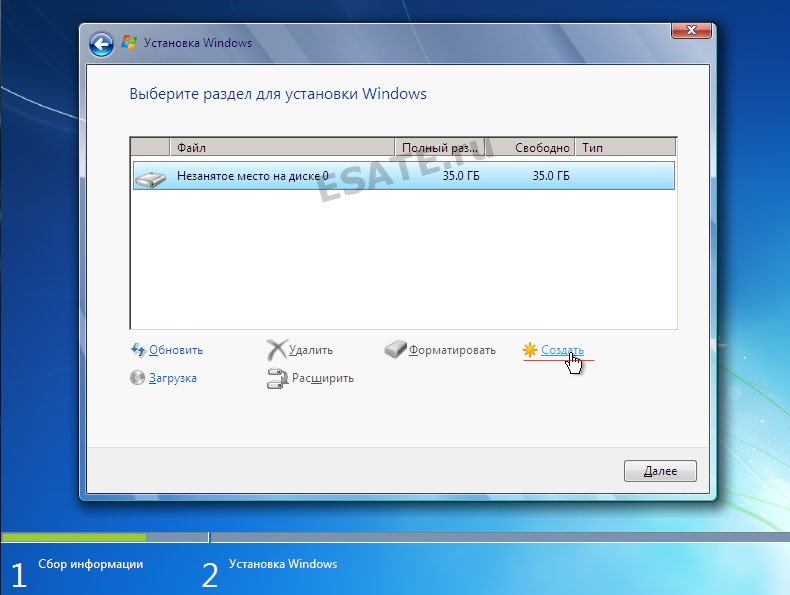 Рисунок 7. Создание раздела на жестком диске
Рисунок 7. Создание раздела на жестком диске
 Рисунок 8. Выбор объема для раздела на жестком диске
Рисунок 8. Выбор объема для раздела на жестком диске
После этого установщик Windows сообщит нам о том, что будет создан дополнительный раздел для хранения системных файлов Windows:
 Рисунок 9. Окно подтверждения создания раздела
Рисунок 9. Окно подтверждения создания раздела
Теперь вы можете нажать на кнопке " далее ", после чего начнется установка Windows 7 (копирование всех системных файлов и процесс настройки ОС).
Как и ранее, вы можете следить за этапами копирования и установки операционной системы.
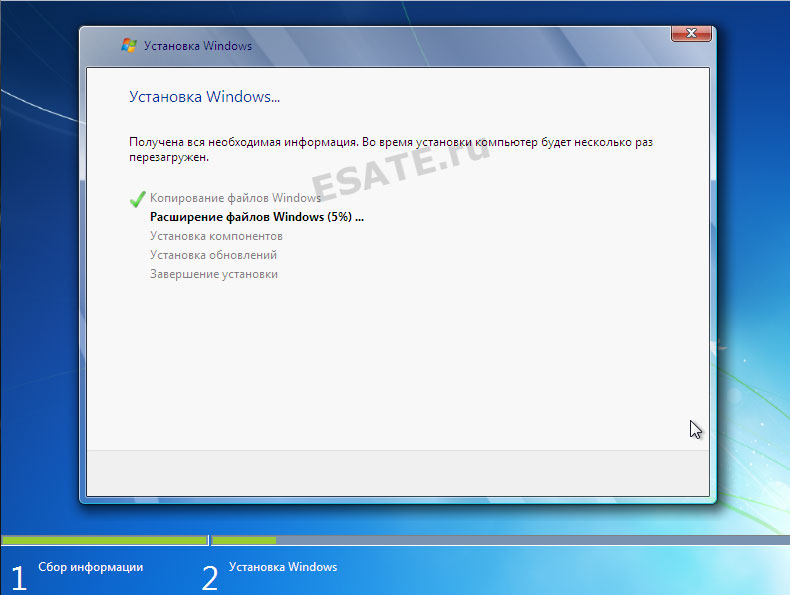 Рисунок 10. Установка Windows 7.
Рисунок 10. Установка Windows 7.
После завершения процесса установки компонентов ОС произойдет перезагрузка компьютера. В этот момент вы должны удалить DVD -диск или Flash -накопитель из компьютера, так как установка продолжится с жесткого диска, на который производилось копирование необходимых файлов.
После перезагрузки вы увидите окно с завершением установки Windows.
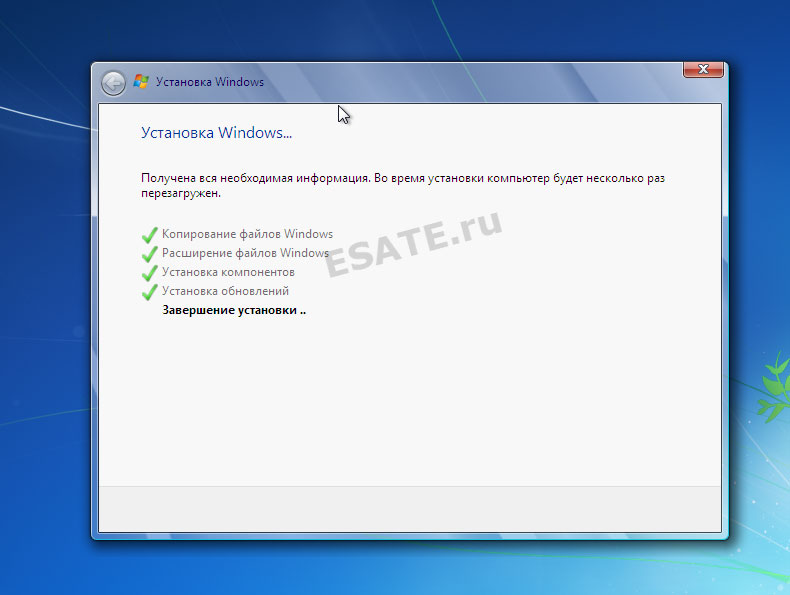 Рисунок 11. Окно завершения установки
Рисунок 11. Окно завершения установки
Через несколько минут установка будет завершена и стартует начальная настройка операционной системы.
Когда процесс настройки подойдет к концу, вам предложат ввести имя пользователя для создания вашей учетной записи, а так же имя компьютера для последующей сетевой идентификации (под этим именем ваш компьютер будет виден в локальных сетях Windows).
 Рисунок 12. Ввод имени пользователя и сетевого имени компьютера для установленной системы.
Рисунок 12. Ввод имени пользователя и сетевого имени компьютера для установленной системы.
Далее вам предложат ввести пароль и подсказку для пароля. Если вы хотите оградить доступ к вашей учетной записи паролем, то введите его. Или вы можете пропустить этот шаг, нажав кнопку " далее ".
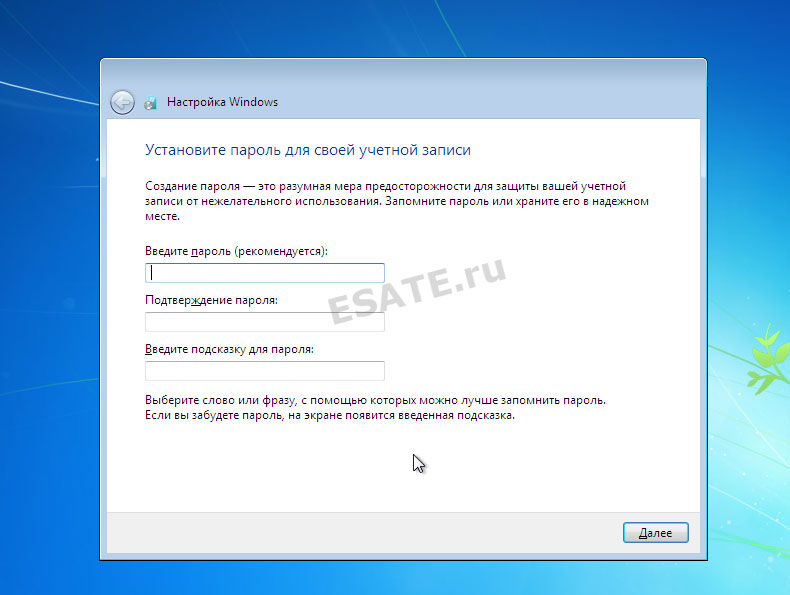 Рисунок 13. Установка пароля для учетной записи (по желанию).
Рисунок 13. Установка пароля для учетной записи (по желанию).
Следующим этапом станет активация вашей версии Windows с помощью полученного вами с сайта Microsoft (или другого интернет-ресурса, с которого вы скачали дистрибутив Windows 7) ключа.
Желательно при первом же подключении к интернету активировать вашу копию Windows 7.
Если на момент установки у вас нет лицензионного ключа (рисунок 14) — вы можете нажать "далее";, после чего продолжится первоначальная настройка ОС, но вы должны будете активировать Windows в течении 30 дней. Так как Windows 7 RC доступна для пользователей бесплатно, лицензионные ключи для установки публикуются на очень многих сайтах, а также вы можете получить ключ на сайте Microsoft вместе с дистрибутивом продукта.
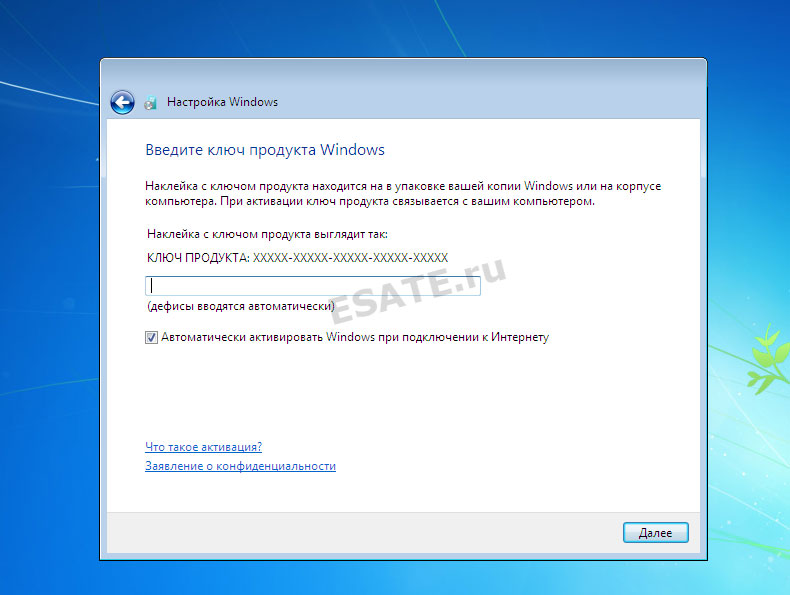 Рисунок 14. Ввод лицензионного ключа Windows 7.
Рисунок 14. Ввод лицензионного ключа Windows 7.
Следующим этапом станет предложения принятия рекомендуемых настроек Windows 7: автоматическая установка важных обновлений и т.д.
В этом случае лучше выбрать пункт "отложить решение" после чего вы сможете в будущем принять решение об автоматических обновлениях, а также выбрать параметры работы Internet Explorer (если вы будете использовать данный браузер).
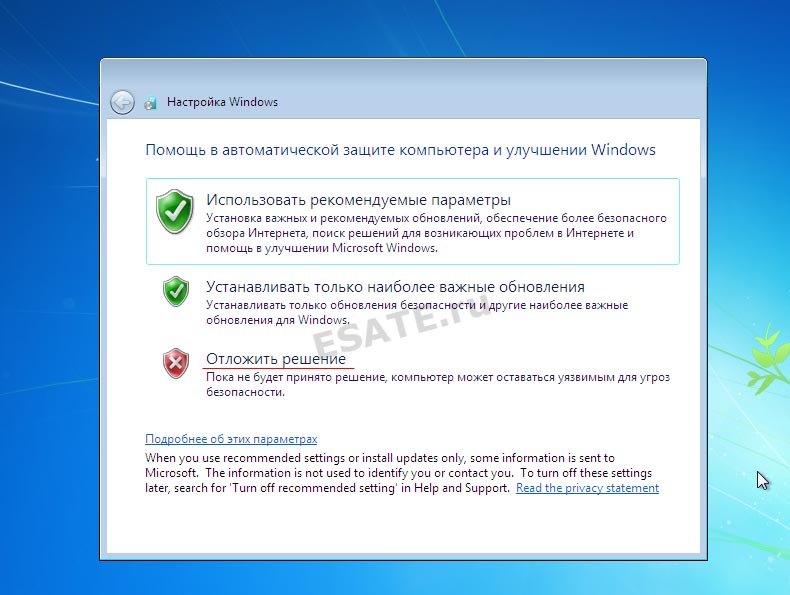 Рисунок 15. Выбор начальных настроек Windows 7.
Рисунок 15. Выбор начальных настроек Windows 7.
Теперь остается сверить часовой пояс и дату.
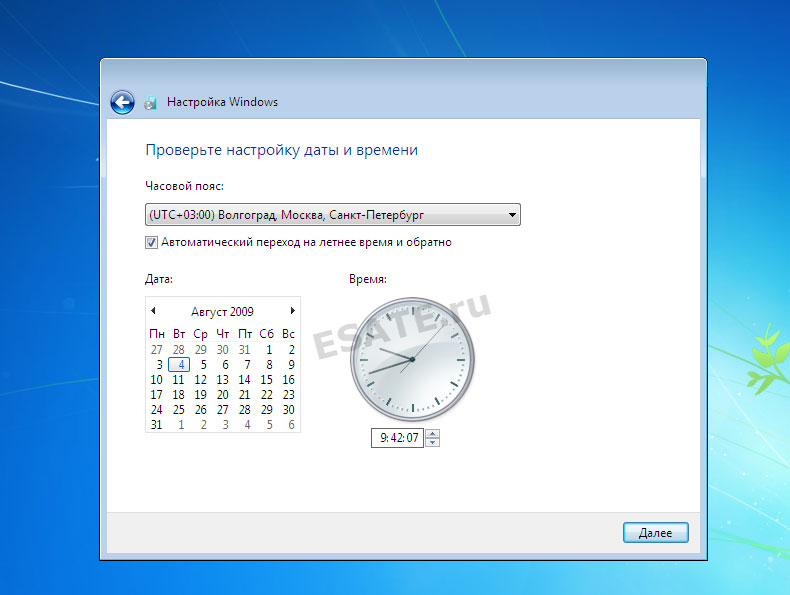 Рисунок 16. Установка даты и времени.
Рисунок 16. Установка даты и времени.
В случае если Windows обнаружит и успешно установит сетевые адаптеры, вам будет предложено выбрать тип вашей сети: ознакомьтесь с предложенными вариантами и выберите наиболее подходящий для вас.
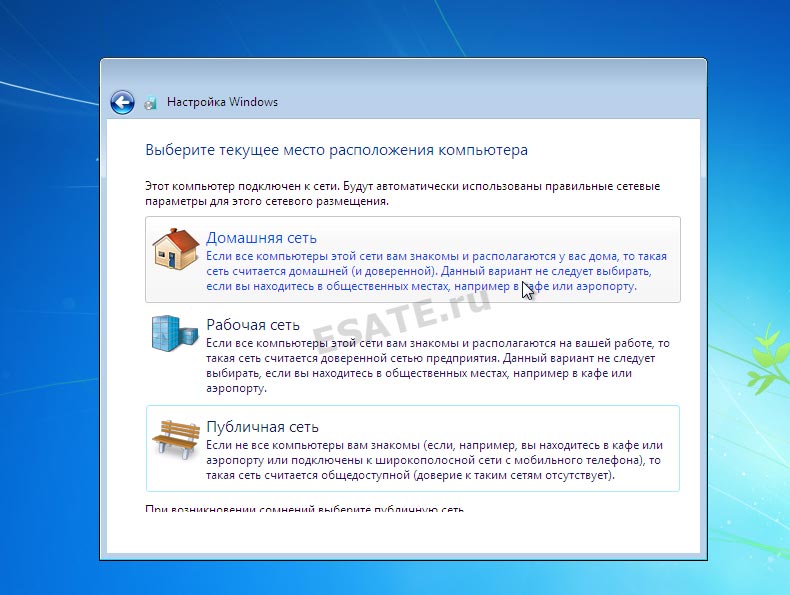 Рисунок 17. Настройка типа сети
Рисунок 17. Настройка типа сети
Нажав на кнопку «далее», вы активируете начальную настройку рабочего стола Windows 7.
После завершения данного процесса система станет доступна для работы. Установка Windows 7 будет закончена.
 Рисунок 18. Рабочий стол установленной Windows 7.
Рисунок 18. Рабочий стол установленной Windows 7.
Вот и все! Вы успешно установили Windows 7.

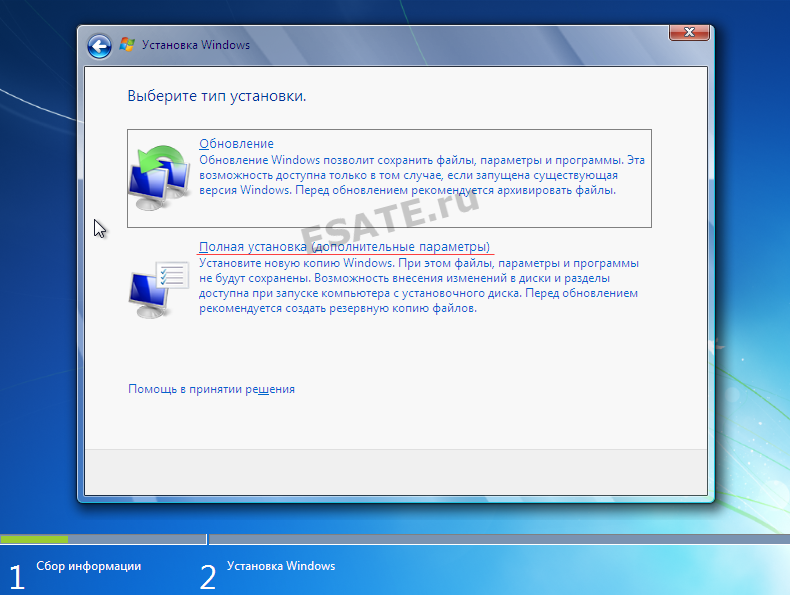 Рисунок 5. Выбор типа установки операционной системы.
Рисунок 5. Выбор типа установки операционной системы. Рисунок 6. Выбор жесткого диска для дальнейшей установки Windows 7.
Рисунок 6. Выбор жесткого диска для дальнейшей установки Windows 7. 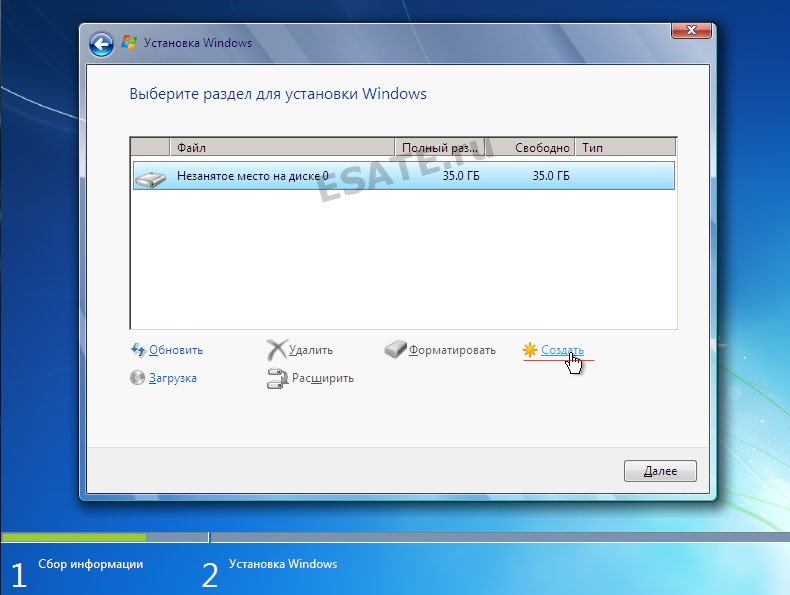 Рисунок 7. Создание раздела на жестком диске
Рисунок 7. Создание раздела на жестком диске Рисунок 8. Выбор объема для раздела на жестком диске
Рисунок 8. Выбор объема для раздела на жестком диске Рисунок 9. Окно подтверждения создания раздела
Рисунок 9. Окно подтверждения создания раздела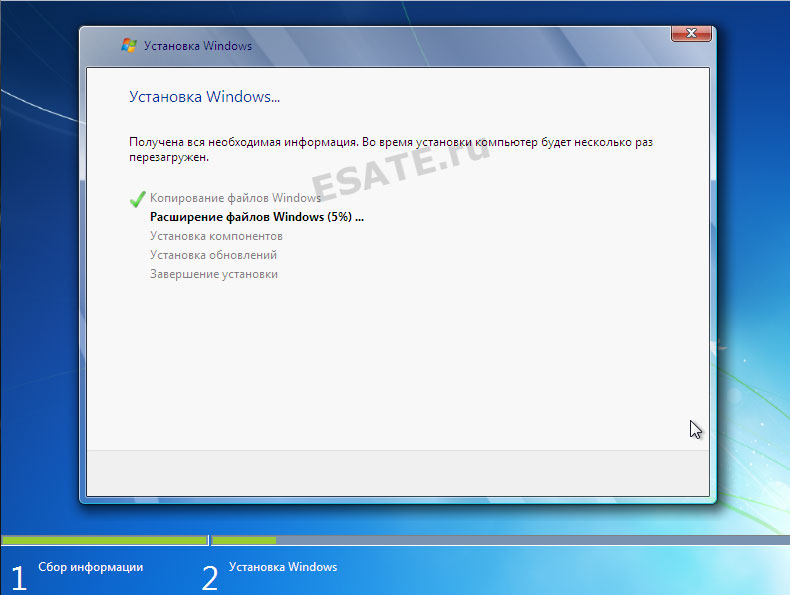 Рисунок 10. Установка Windows 7.
Рисунок 10. Установка Windows 7.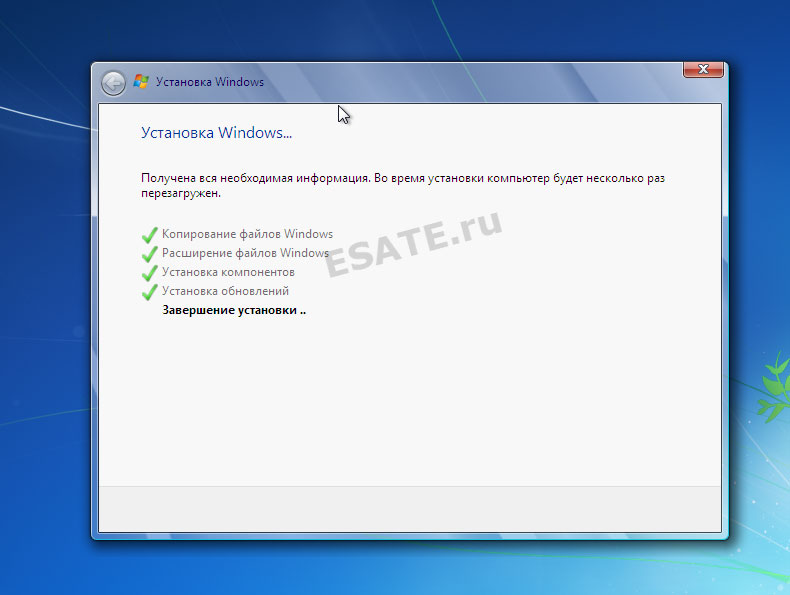 Рисунок 11. Окно завершения установки
Рисунок 11. Окно завершения установки Рисунок 12. Ввод имени пользователя и сетевого имени компьютера для установленной системы.
Рисунок 12. Ввод имени пользователя и сетевого имени компьютера для установленной системы.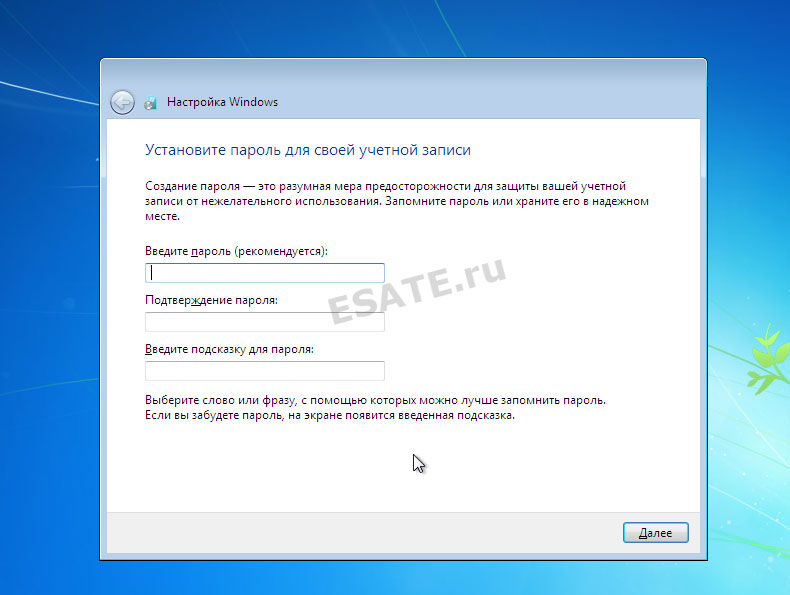 Рисунок 13. Установка пароля для учетной записи (по желанию).
Рисунок 13. Установка пароля для учетной записи (по желанию).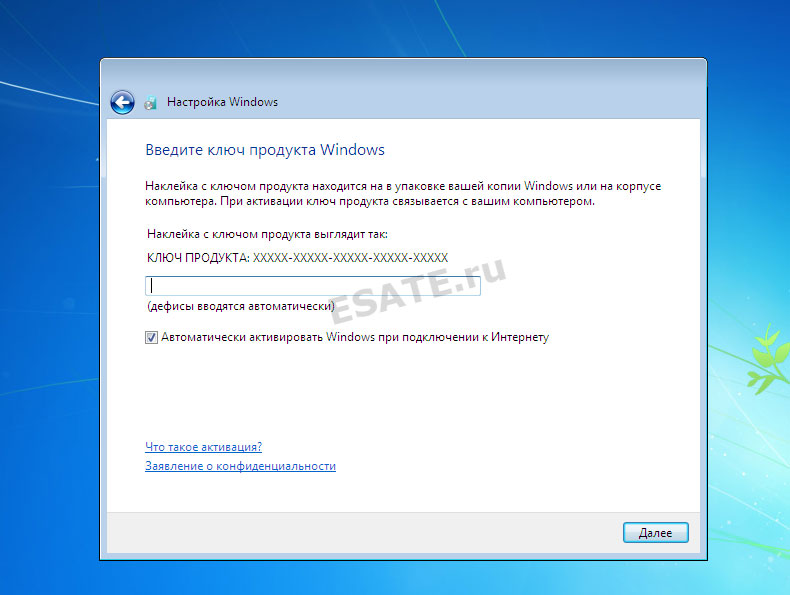 Рисунок 14. Ввод лицензионного ключа Windows 7.
Рисунок 14. Ввод лицензионного ключа Windows 7. 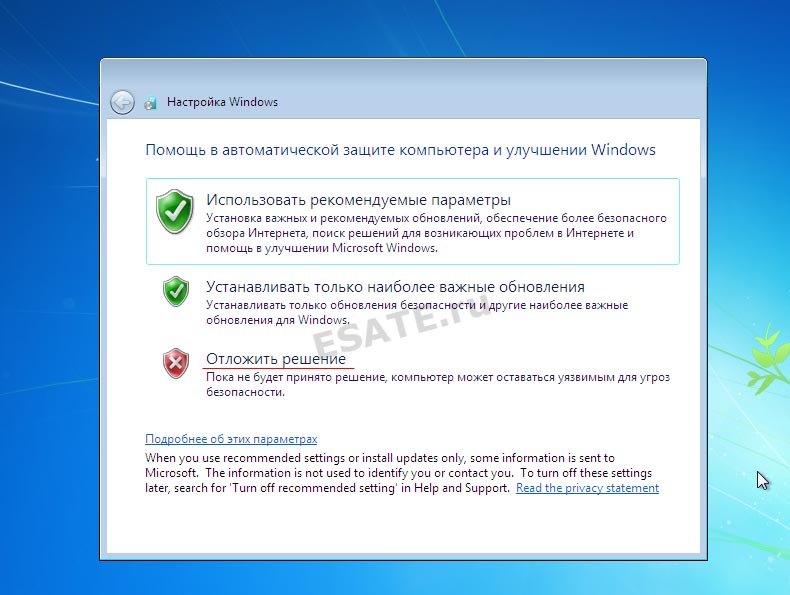 Рисунок 15. Выбор начальных настроек Windows 7.
Рисунок 15. Выбор начальных настроек Windows 7. 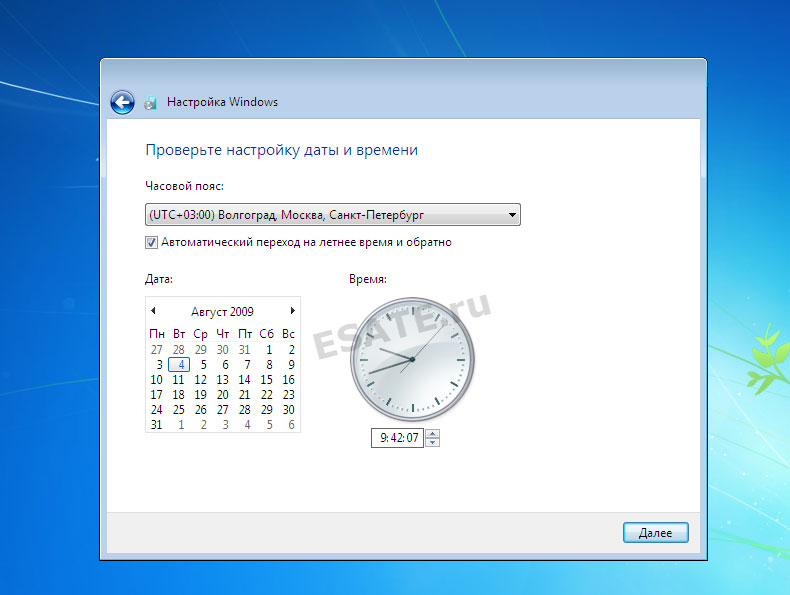 Рисунок 16. Установка даты и времени.
Рисунок 16. Установка даты и времени.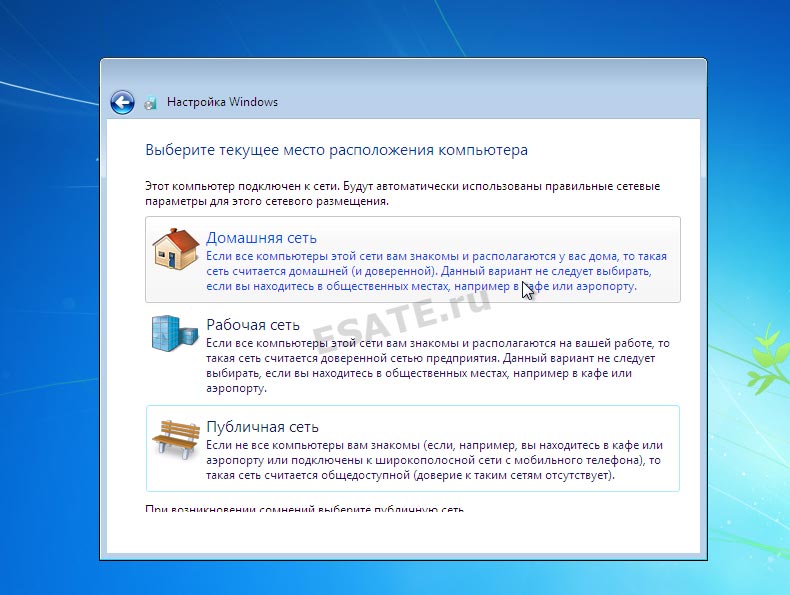 Рисунок 17. Настройка типа сети
Рисунок 17. Настройка типа сети Рисунок 18. Рабочий стол установленной Windows 7.
Рисунок 18. Рабочий стол установленной Windows 7.


